Cum să-ți faci tastatura mai mare (iPhone și Android)
Publicat: 2023-01-11Tastaturile telefoanelor mobile sunt prea mici. Dacă întâmpinați frecvent probleme în a vedea caracterele sau continuați să apăsați pe tastele greșite, atunci mărirea dimensiunii tastaturii face o lume de diferență.
Deși nu există prea mult spațiu pe ecran cu care să lucrați, acest tutorial vă va ghida prin mai multe metode pentru a mări tastatura de pe ecran pe iPhone sau Android.
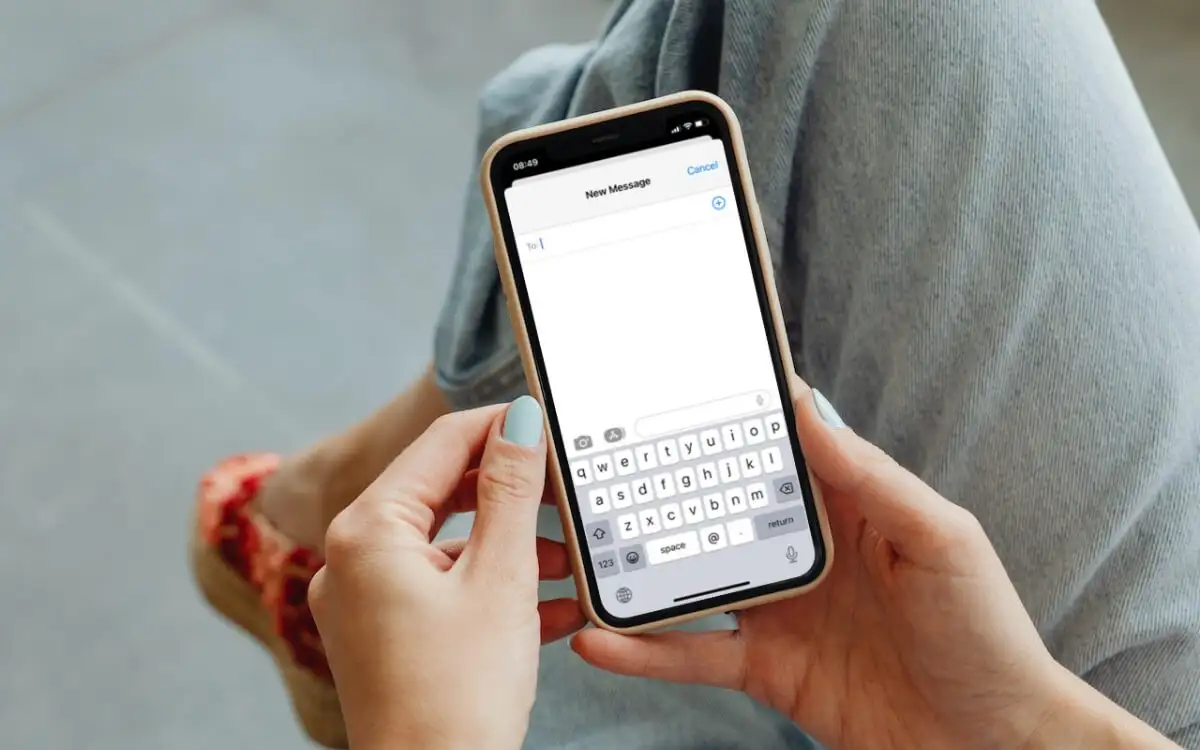
Cum să măriți tastatura iPhone
Dacă utilizați tastatura implicită pentru Apple iPhone, puteți mări ecranul, puteți comuta la orientarea orizontală sau puteți activa textul aldine pentru a face tastele mai mari și mai ușor de văzut.
Activați vizualizarea mărită pe iPhone
Vizualizarea mărită mărește dimensiunea implicită a tastaturii iPhone, inclusiv întreaga interfață de utilizator iOS (butoane, meniuri, pictograme etc.) și aplicațiile care rulează pe ea.
Pentru a activa vizualizarea mărită:
- Deschideți aplicația Setări a iPhone-ului.
- Introduceți categoria Afișare și luminozitate .
- Derulați în jos și atingeți Afișare Zoom .
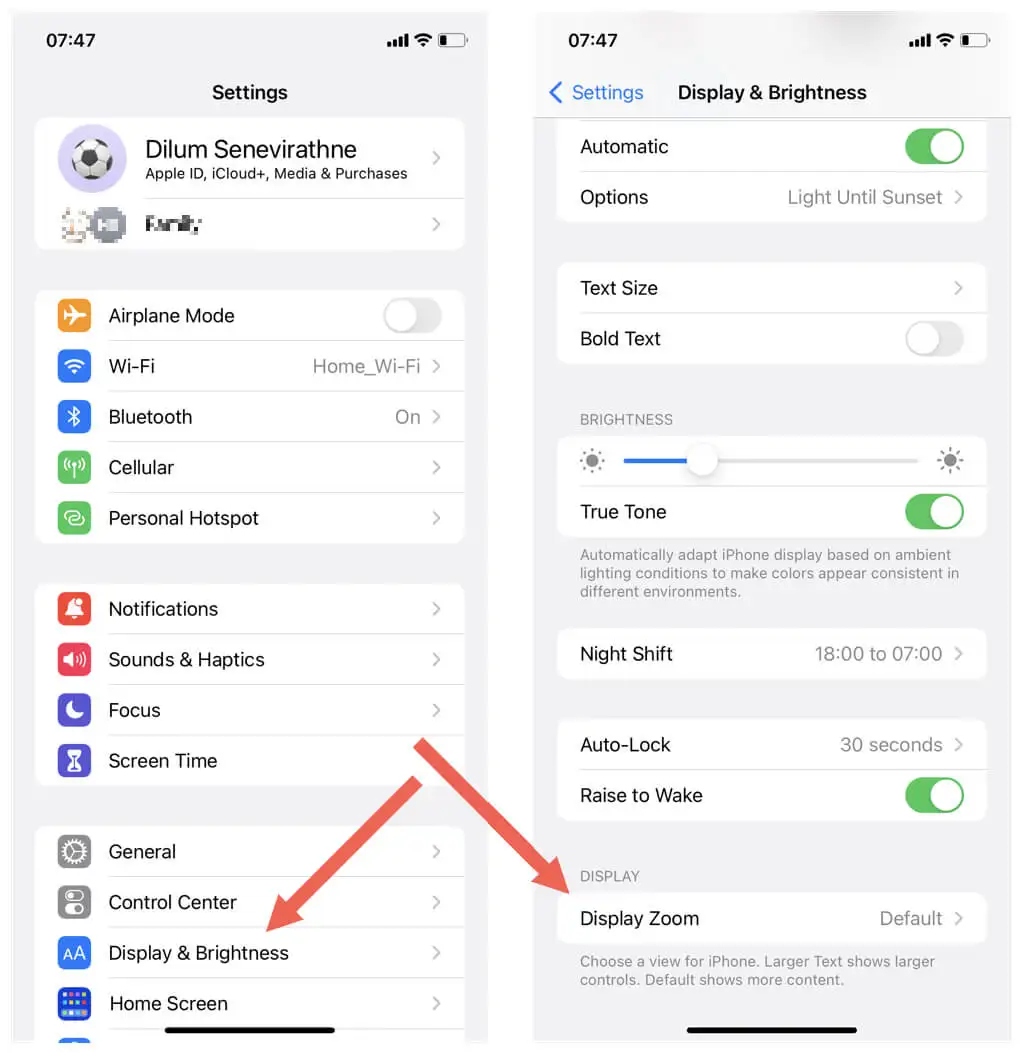
- Comutați Afișează Zoom vizualizare de la text implicit la text mai mare .
- Atingeți Terminat .
- Atingeți Utilizați mărit în fereastra pop-up de confirmare.
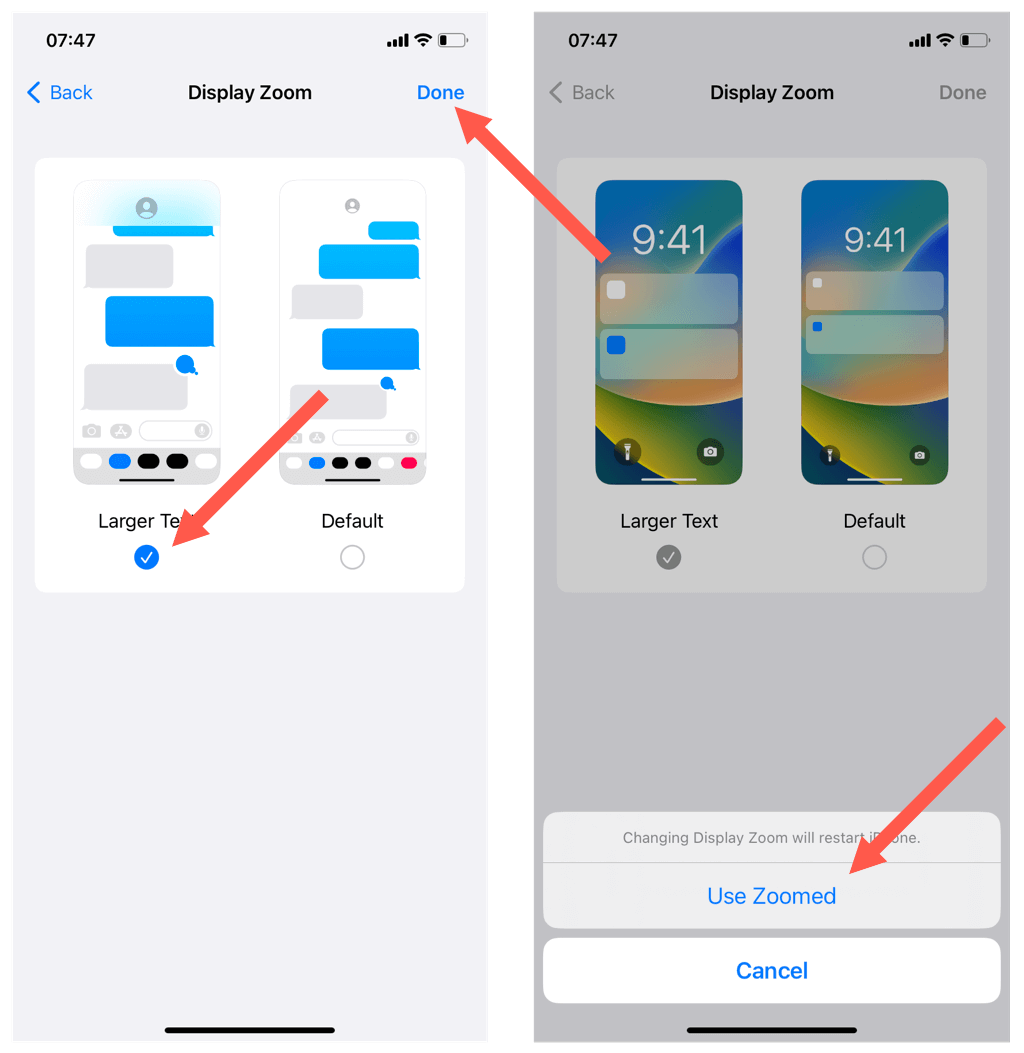
Ecranul iPhone-ului dvs. ar trebui să se întunece momentan în timp ce trece la vizualizarea mărită.
Dacă nu vă place cum apare totul mărit, puteți oricând să comutați la setarea de afișare implicită prin Setări > Afișare și luminozitate > Zoom afișare .
Utilizați iPhone în vizualizare orizontală
Aproape fiecare aplicație de pe iPhone funcționează în orientare orizontală (aka vedere peisaj). Acest lucru mărește tastatura, minimizând erorile de tastare.
Trebuie doar să țineți dispozitivul iOS în lateral pentru a accesa vizualizarea peisaj. De asemenea, tastatura ar trebui să se extindă pentru a umple automat lățimea ecranului ori de câte ori îl invocați.
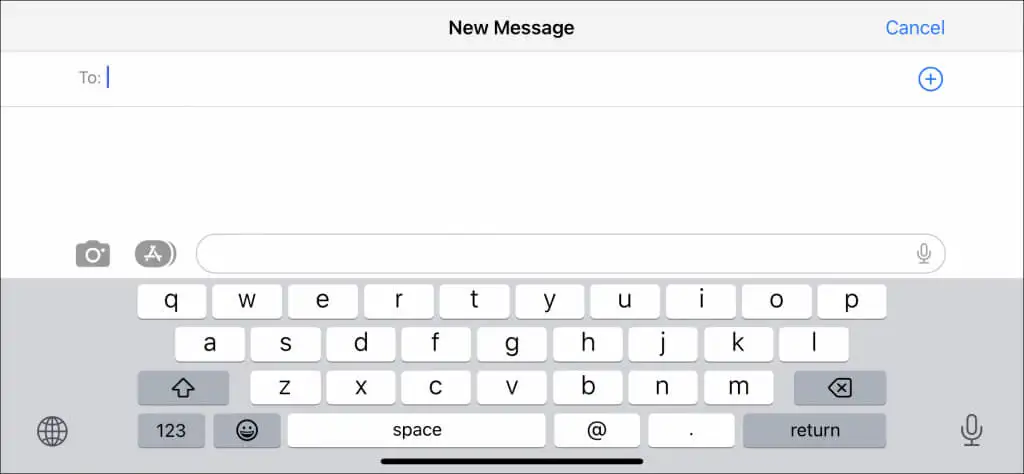
Dacă iPhone-ul nu funcționează în orientare orizontală:
- Glisați în jos în partea din dreapta sus a ecranului iPhone-ului pentru a deschide Centrul de control.
- Asigurați-vă că pictograma Blocare orientare portret (blocare cu o săgeată în cerc) este inactivă.
Notă : iOS nu acceptă vizualizarea peisaj pentru ecranul de pornire al iPhone-ului, așa că nu puteți utiliza versiunea orizontală a tastaturii în timp ce interacționați cu, de exemplu, Spotlight Search.
Activați textul aldine pe iPhone
Activarea textului îngroșat pe iPhone nu mărește tastatura, ci afectează dimensiunea textului și îmbunătățește vizibilitatea caracterelor.
Pentru a activa textul aldine:
- Deschide setările.
- Atingeți Afișare și luminozitate .
- Activați comutatorul de lângă Text aldine .
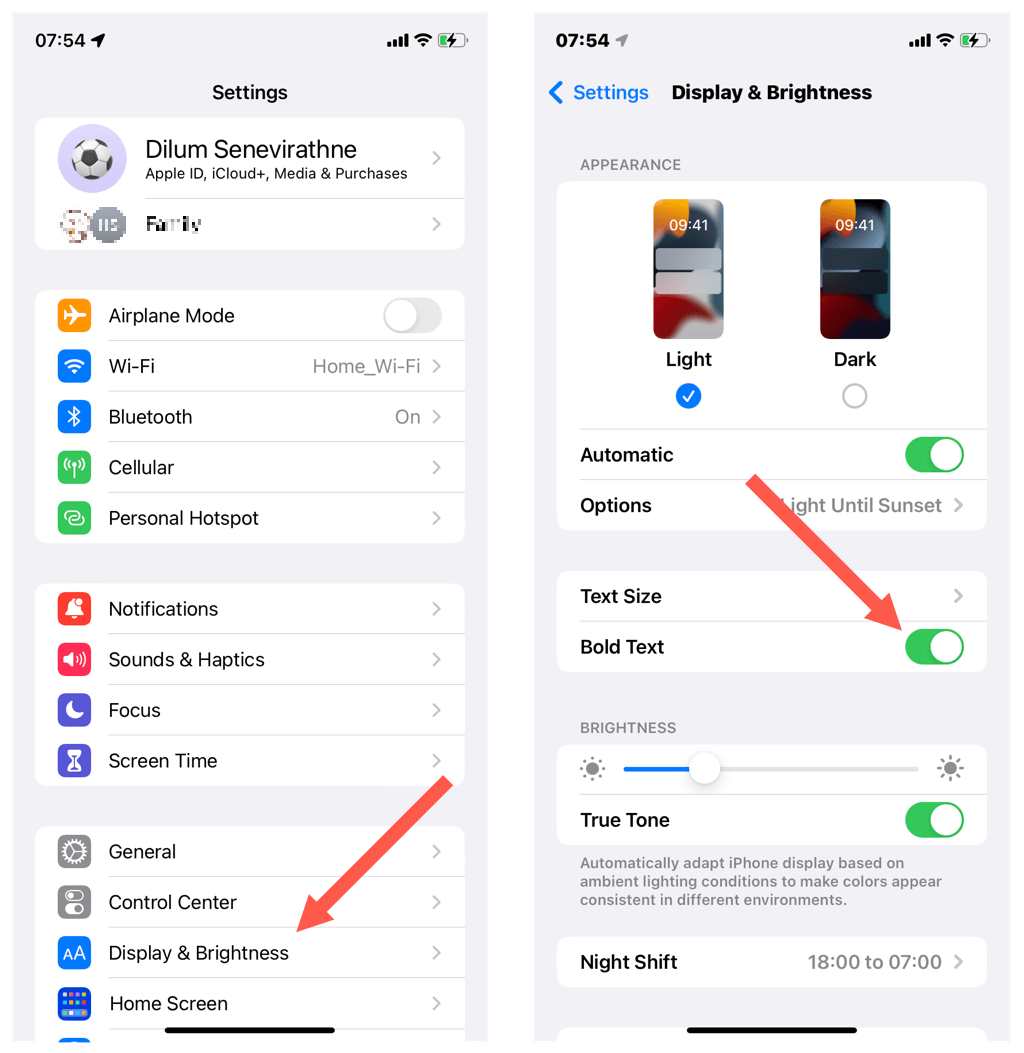
Textul aldine se aplică tuturor textului pe care îl vedeți pe iPhone. Dacă nu vă place, puteți oricând să reveniți la textul normal prin ecranul Afișare și luminozitate .
Dar aplicațiile de la tastatură terță parte pentru iPhone?
Tastaturile populare de la terțe părți pentru iPhone, cum ar fi Gboard și Microsoft SwiftKey, nu oferă opțiuni suplimentare pentru a mări dimensiunea tastei. Cu toate acestea, App Store oferă mai multe tastaturi care oferă o astfel de funcționalitate, dar de la dezvoltatori mai puțin cunoscuți, de exemplu, TuneKey și ReBoard.
De exemplu, iată cum puteți crește dimensiunea cheii în ReBoard:
- Descărcați și instalați ReBoard.
- Deschideți aplicația ReBoard, atingeți Porniți instalarea și urmați toate instrucțiunile de pe ecran pentru a adăuga tastatura pe iPhone.
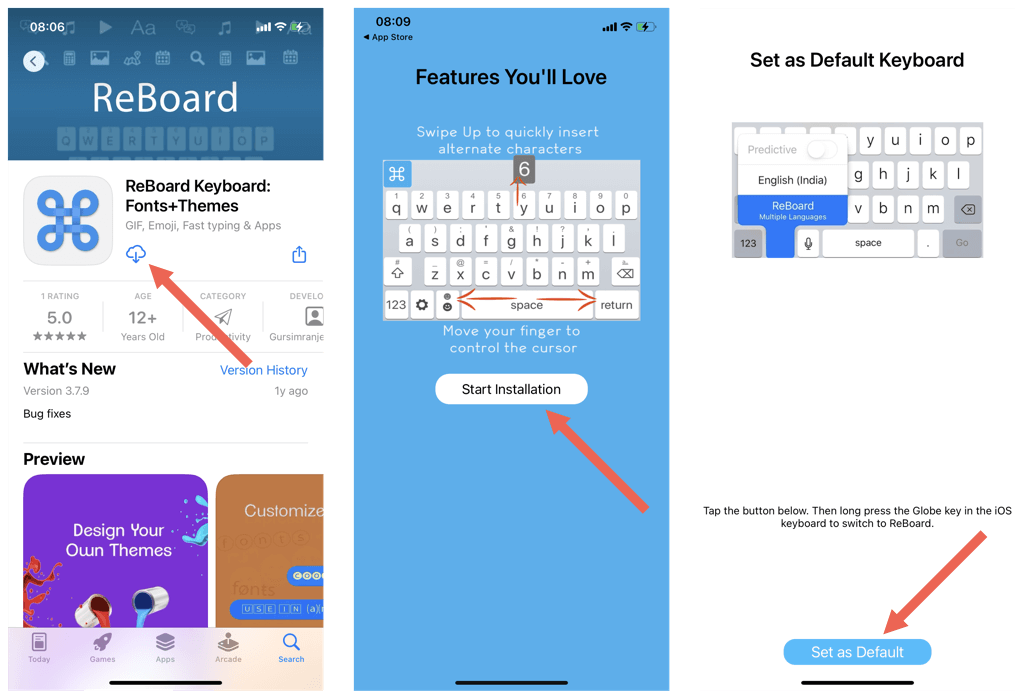
- Atingeți o zonă de introducere a textului pentru a invoca Reboard .
- Atingeți pictograma Setări din colțul din stânga jos al tastaturii.
- Atinge pictograma Plus de lângă Dimensiunea tastaturii .
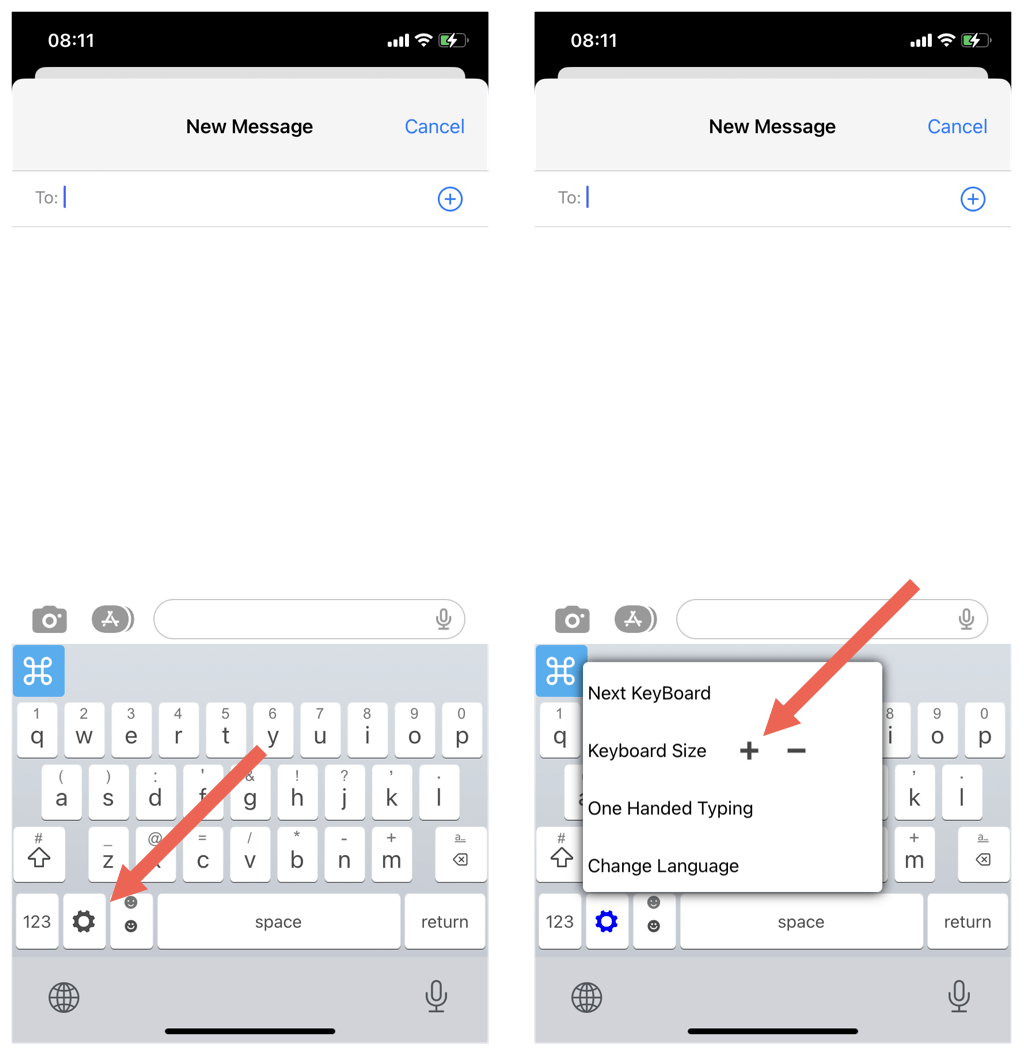
Avertisment de confidențialitate : înainte de a instala o tastatură terță parte, examinați politicile de colectare a datelor ale aplicației (derulați în jos pagina App Store) și asigurați-vă că nu vă încalcă confidențialitatea și securitatea.

Cum să măriți tastatura pe dispozitivele Android
Dacă utilizați Gboard prestabilit de la Google pe telefonul dvs. Android, puteți crește dimensiunea afișajului, puteți crește înălțimea tastaturii sau puteți comuta la vizualizarea orizontală pentru a mări tastele.
Măriți dimensiunea afișajului Android
Android vă permite să măriți dimensiunea afișajului pentru a face ca interfața de utilizator și tastatura să pară mai mari. Pentru a face asta:
- Deschideți aplicația Setări.
- Atingeți Afișare .
- Derulați în jos și atingeți Dimensiunea afișajului și textul .
- Folosiți glisorul de lângă Dimensiunea afișajului pentru a face totul (inclusiv tastatura) mai mare sau mai mic.
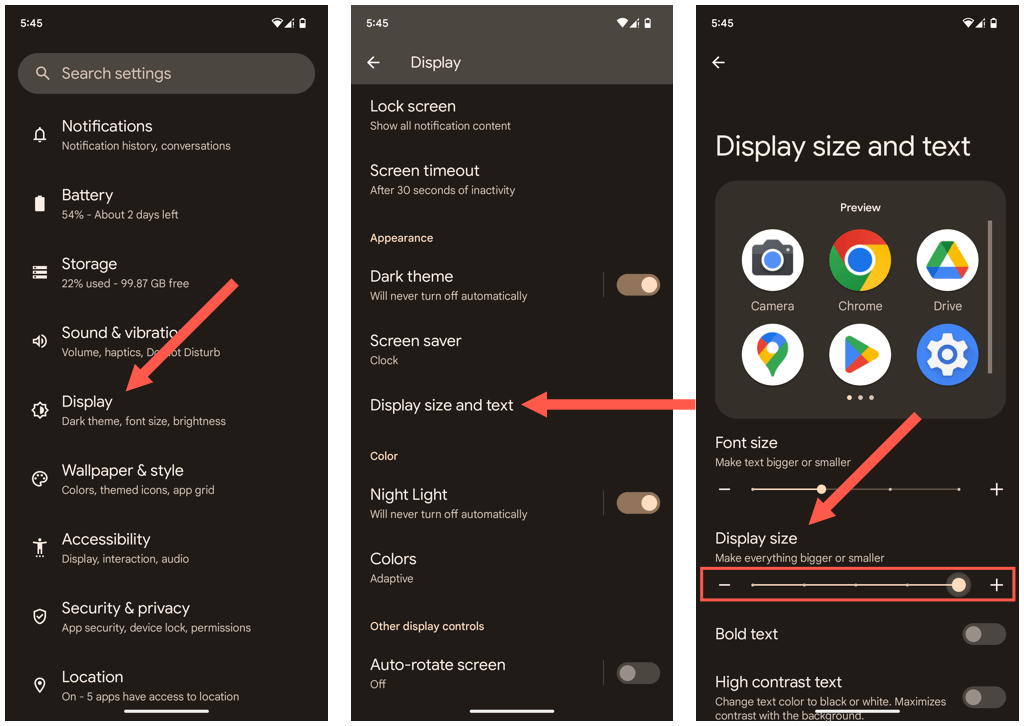
Creșteți înălțimea Gboardului
Gboard pentru Android vă permite să măriți înălțimea tastaturii pentru a minimiza erorile de tastare. Pentru a face asta:
- Atingeți orice câmp de introducere a textului pentru a afișa Gboard - de exemplu, începeți să compuneți un mesaj nou.
- Atinge pictograma roată din colțul din dreapta sus al tastaturii.
- Atingeți Preferințe .
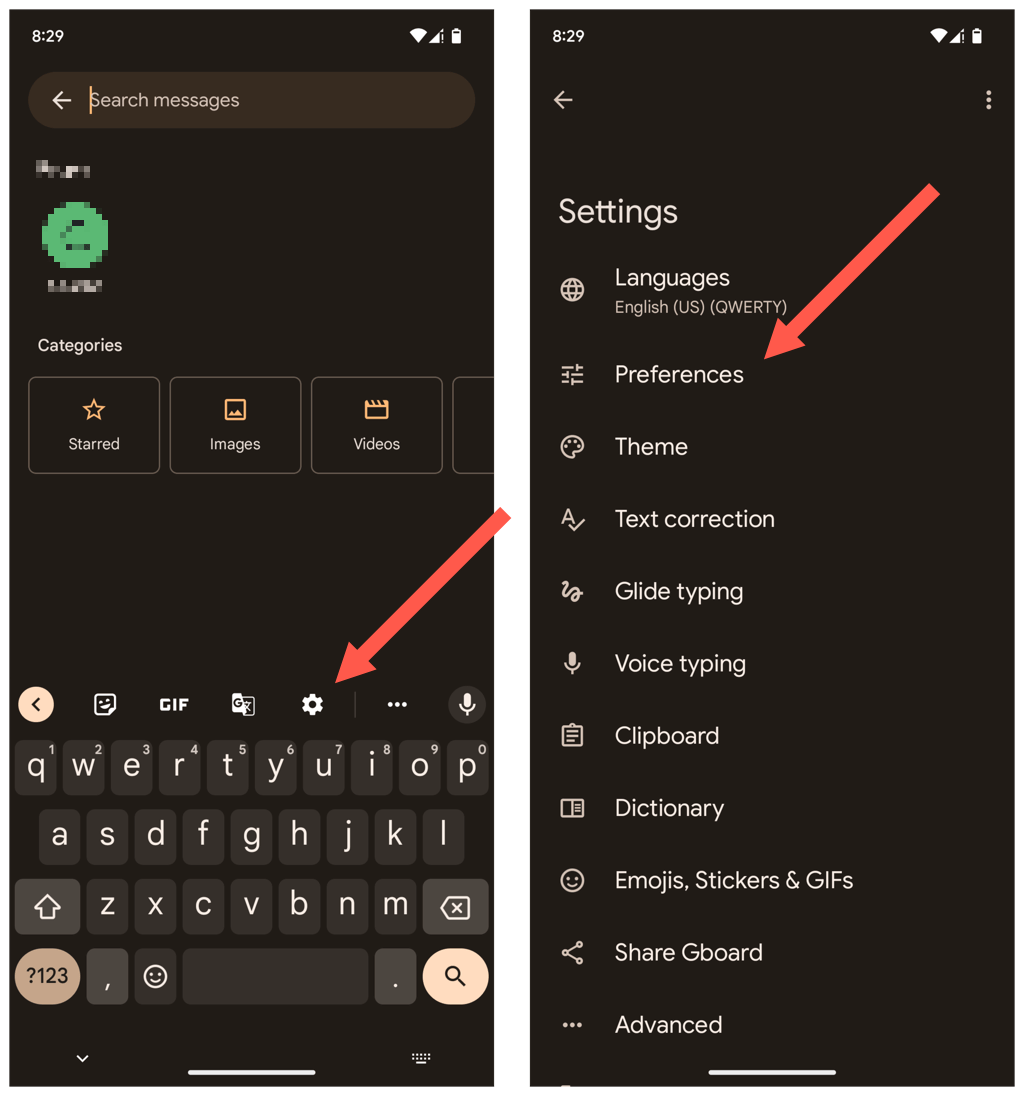
- Atingeți Înălțimea tastaturii .
- Alegeți o opțiune pentru a mări dimensiunea tastaturii - de exemplu, Mijloc înalt , Înalt , Extra-înalt .
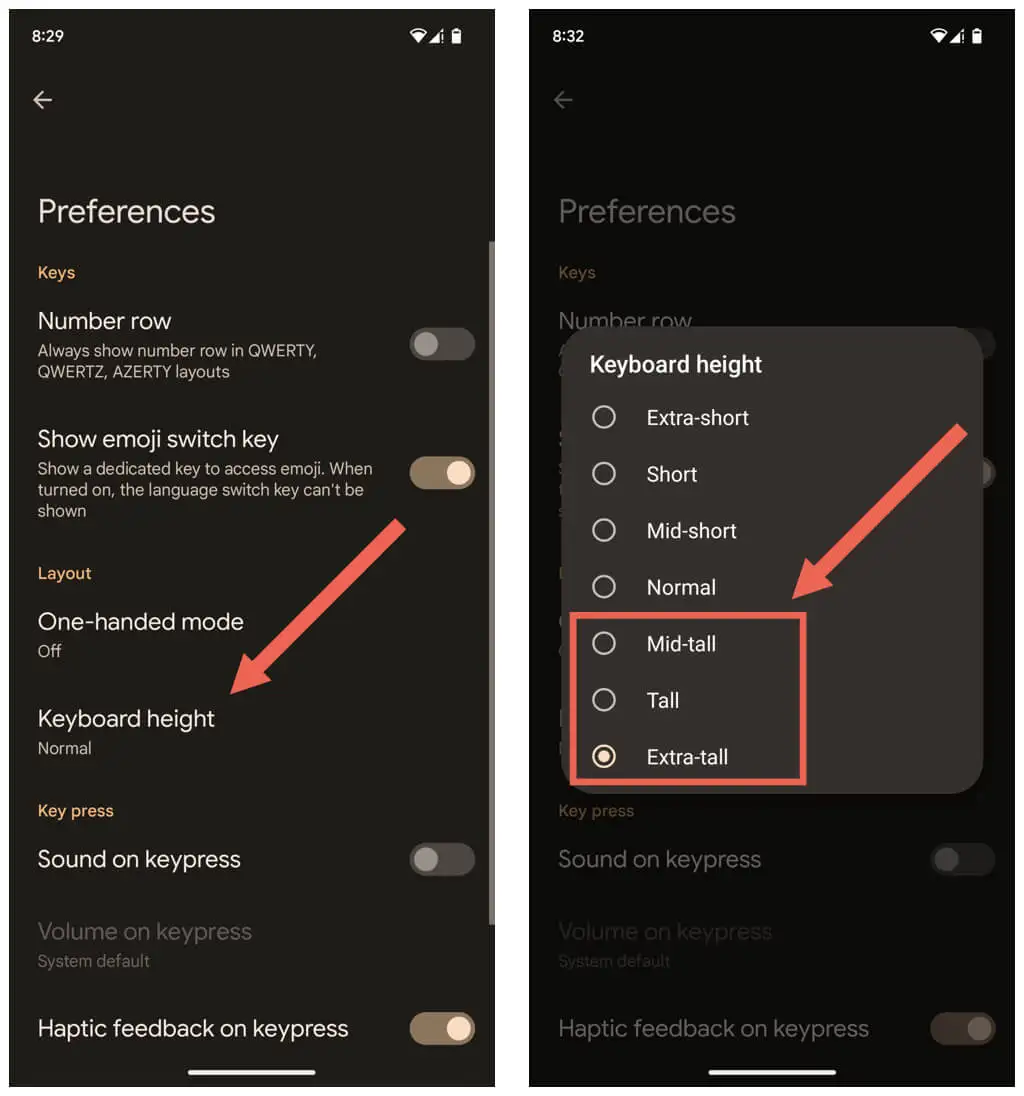
Activați textul aldine pe Android
Puteți activa textul îngroșat pe iPhone pentru a face cheile mai ușor de văzut. Pentru a face asta:
- Deschideți aplicația Setări pe Android.
- Accesați Afișare > Dimensiunea și textul afișajului .
- Activați comutatorul de lângă Text aldine .
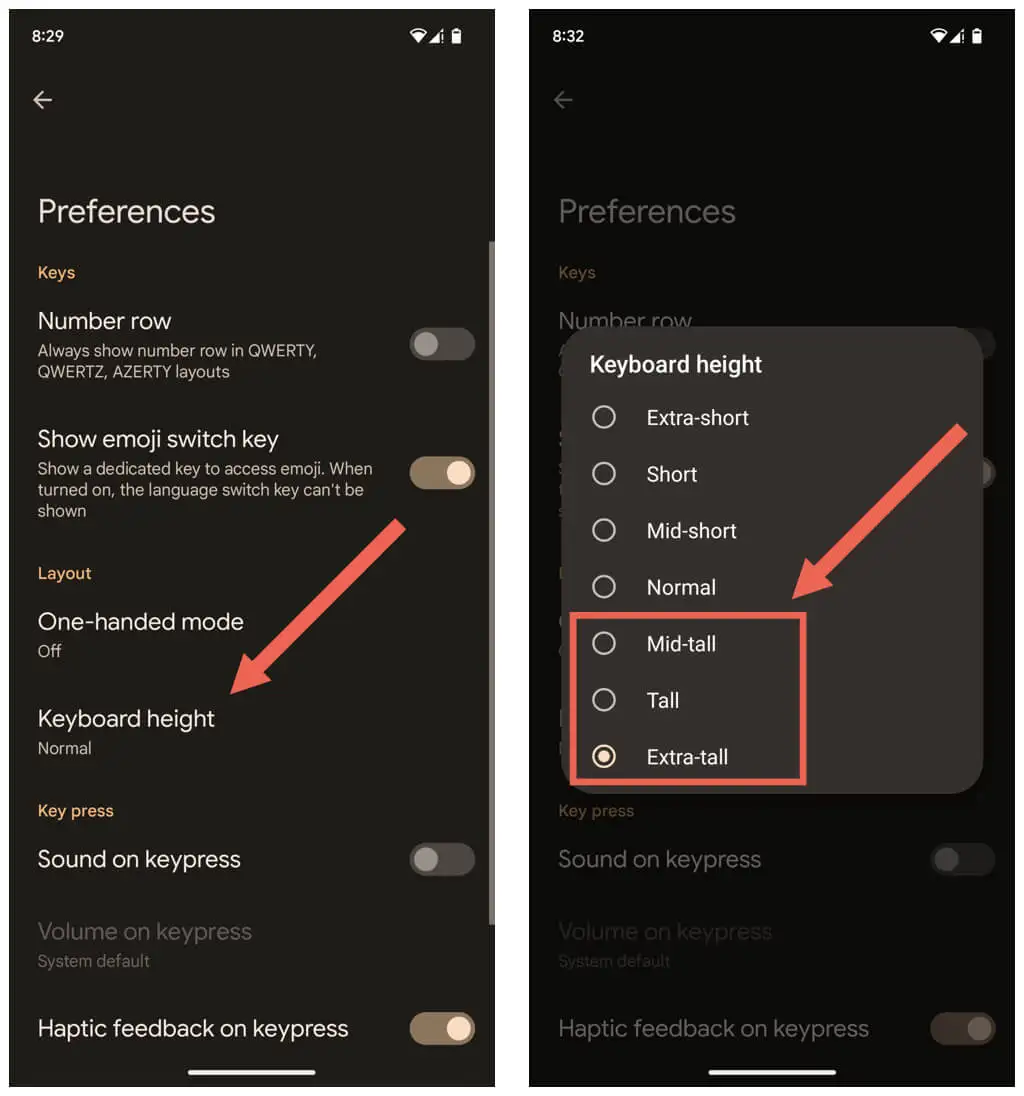
Utilizați dispozitivul Android în orientare orizontală
O altă modalitate de a face Gboard-ul mai mare și mai accesibil pentru a vedea este să țineți telefonul Android în orientare orizontală.
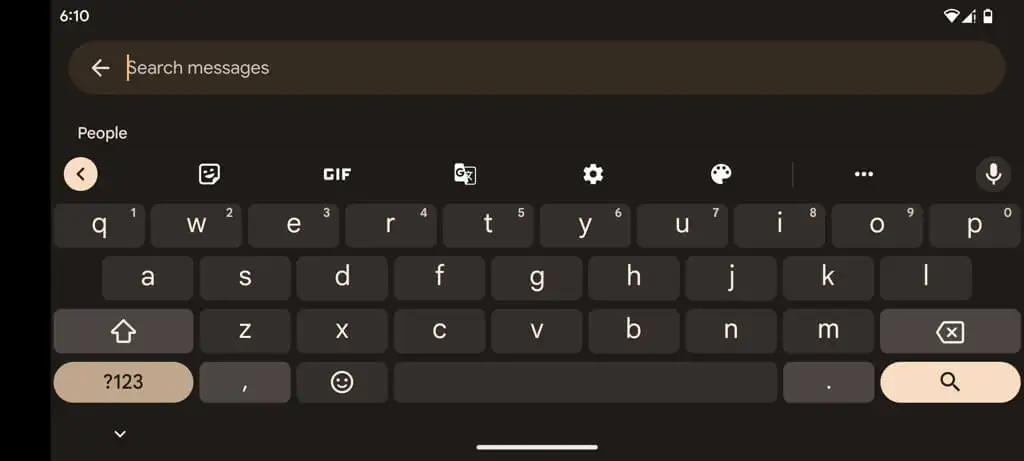
Dacă interfața de utilizator Android nu reușește să comute la vizualizarea peisaj, deschideți Sertarul de aplicații (glisați în jos din partea de sus a ecranului) și asigurați-vă că Rotirea automată este dezactivată.
Dar tastaturile terțe pentru Android?
Spre deosebire de iOS, cele mai multe tastaturi terțe pentru Android au setări separate care vă permit să măriți dimensiunea tastaturii. De exemplu, iată cum să le accesați în Microsoft SwiftKey:
- Descărcați și instalați Microsoft SwiftKey.
- Deschideți aplicația Microsoft SwiftKey, atingeți Activați SwiftKey și urmați toate instrucțiunile de pe ecran pentru a activa tastatura.
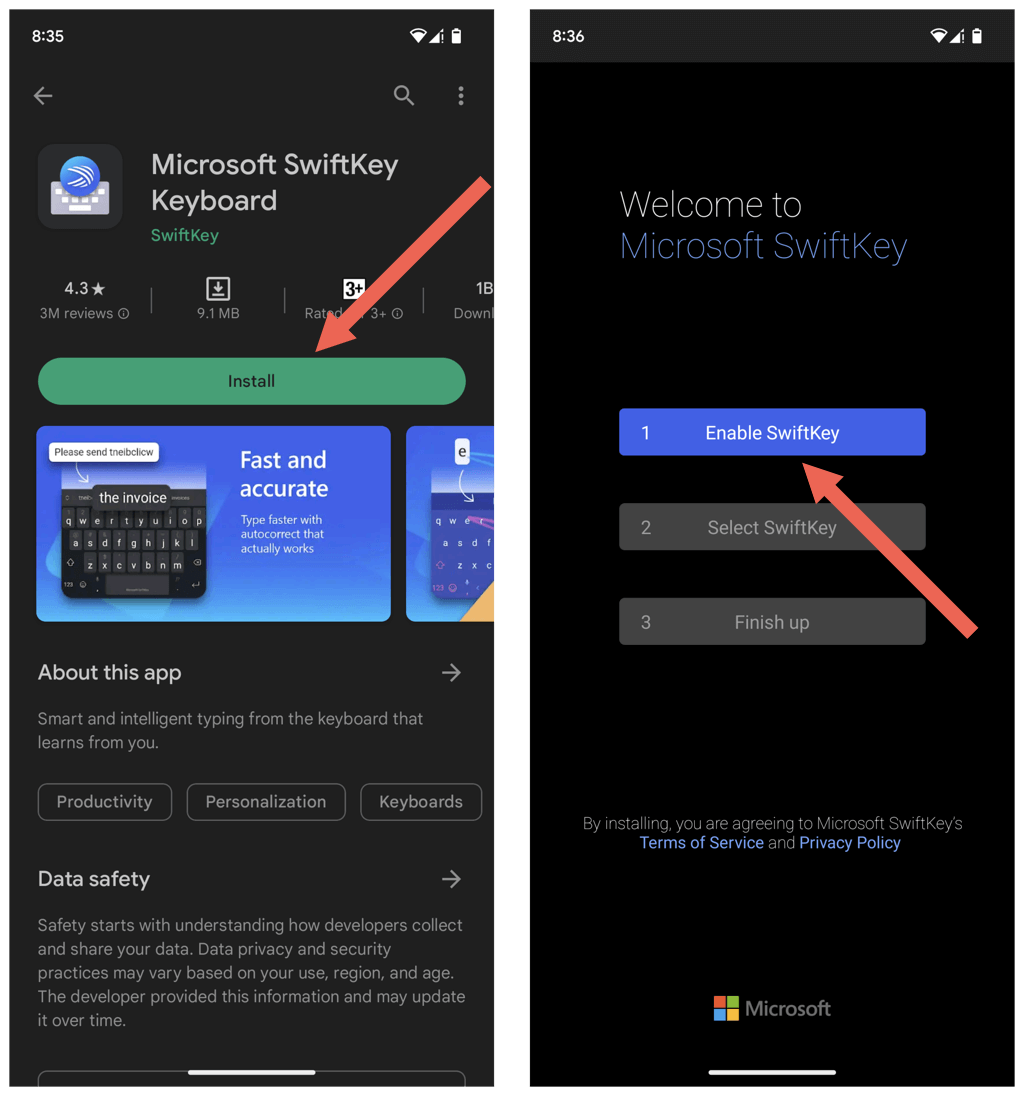
- Accesați ecranul cu setările tastaturii SwiftKey și atingeți Aspect și taste .
- Atingeți Redimensionați .
- Trageți mânerele din jur pentru a ajusta dimensiunea tastaturii.
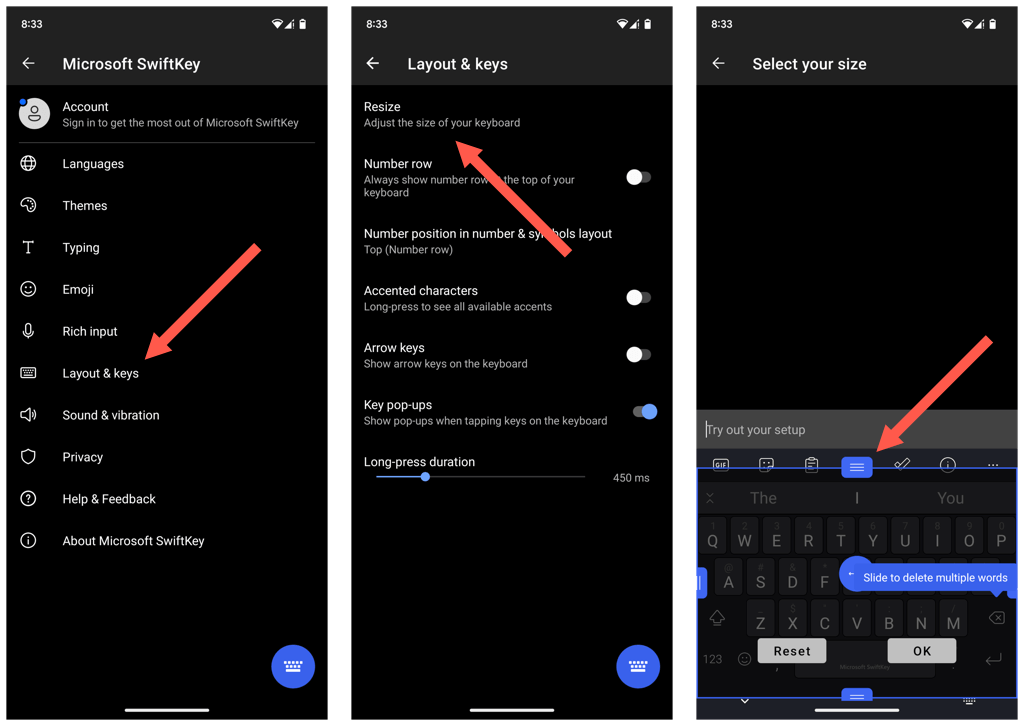
Tastaturile Android de la OEM (producători de echipamente originale), cum ar fi Samsung, vă permit, de asemenea, să schimbați dimensiunea tastei. De exemplu, dacă utilizați tastatura Samsung, puteți vizita ecranul de gestionare a tastaturii al telefonului prin intermediul aplicației Setări pentru a mări tastatura.
Acum este mai ușor să tastați pe iPhone sau Android
O tastatură mai mare contribuie în mare măsură la reducerea greșelilor de scriere și la creșterea vitezei de tastare pe dispozitivele mobile, iar diferitele metode și soluții de mai sus ar trebui să vă ajute în acest sens. Utilizați o aplicație de tastatură terță parte pe iPhone sau Android dacă aveți nevoie de mai multe opțiuni de personalizare.
